
Wenn ein Programm nicht mehr verwendet wird oder zusätzlicher Speicherplatz benötigt wird, kann es erforderlich sein, Software von Ihrem Computer zu deinstallieren oder zu löschen. Die folgenden Abschnitte enthalten mehrere Methoden zum Deinstallieren von Programmen von einem Computer, auf dem Microsoft Windows ausgeführt wird, sowie die Vor- und Nachteile jeder Methode. Um fortzufahren, lesen Sie alle Optionen durch oder wählen Sie eine aus der Liste unten aus.
Option installieren und deinstallieren
Pro: Entfernt alle oder die Mehrheit aller Dateien, die während der Installation auf den Computer kopiert wurden.
Nachteil: Nicht alle Programme unterstützen oder verwenden diese Funktion.
-
Öffnen Sie die Systemsteuerung oder drücken Sie die Windows-Taste, geben Sie Systemsteuerung ein und drücken Sie dann die Eingabetaste.
- Klicken Sie im Abschnitt Programme auf den Link Programm deinstallieren.
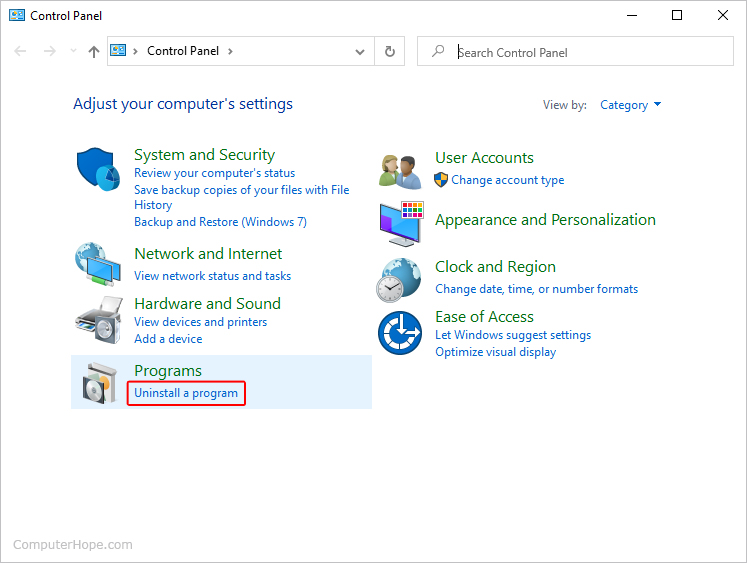
- Wählen Sie im neuen Fenster das Programm aus, das Sie deinstallieren möchten, und klicken Sie auf die Schaltfläche Ändern, Entfernen oder Deinstallieren.

- Wenn Sie dazu aufgefordert werden, klicken Sie auf die
 Taste.
Taste.
Woher weiß ich, was ich löschen soll?
Wenn Sie nicht wissen, was es ist, empfehlen wir, es nicht zu entfernen oder jemanden zu fragen, der es weiß, bevor Sie fortfahren.
Wenn das Programm oder Spiel nicht aufgeführt ist, lesen Sie weiter auf dieser Seite für alternative Methoden zur Deinstallation von Software.
Unweiser Zauberer
Pro: Vom Entwickler eines Programms erstellt und ermöglicht das Löschen aller ursprünglich installierten Dateien.
Nachteil: Kann Fehler verursachen, da Dateien gelöscht werden können, die derzeit von anderen Programmen verwendet werden.
- Klicken Sie auf Starten.
- Öffnen Sie den Ordner Programme unter Programme oder Alle Programme.
- Suchen Sie im Ordner nach einer Unwise- oder Uninstall-Verknüpfung.
- Klicken Sie auf die Verknüpfung, um mit der Deinstallation zu beginnen.
ODER
- Öffnen Sie den Windows-Explorer.
- Öffnen Sie im Explorer den Ordner mit dem Programm, das Sie deinstallieren möchten. Wenn Sie sich nicht sicher sind, wo sich der Ordner befindet, sollten Sie zunächst im Ordner „Programme“ nachsehen.
- Suchen Sie nach dem Öffnen des Ordners nach einem Unwise- oder Uninstall-Verknüpfungslink oder einer ausführbaren Datei.
Suchen Sie nicht nach unwise.exe, da wahrscheinlich mehrere dieser Dateien auf Ihrem Computer vorhanden sind und mit anderen Programmen verknüpft sein können.
Wenn das Programm oder Spiel diese Option nicht hat, lesen Sie weiter auf dieser Seite für alternative Methoden zur Deinstallation von Software.
Drittanbietersoftware
Pro: Entfernt Dateien und Registrierungseinstellungen, die mit dem Programm verbunden sind, was beim manuellen Löschen des Programms nicht der Fall ist.
Nachteil: Möglicherweise wird nicht alles entfernt, da es von einem Drittanbieter und nicht vom Entwickler erstellt wurde.
Es gibt verschiedene kommerzielle und kostenlose Lösungen zum Deinstallieren von Software auf Ihrem Computer. Wir empfehlen Revo Uninstaller, ein kostenloses und benutzerfreundliches Dienstprogramm für Programme und Junk-Dateien.
Manuell löschen
Pro: Das manuelle Löschen von Software von einem Computer hilft, Speicherplatz zu sparen, wenn keine anderen Optionen verfügbar sind.
Nachteil: Kann zusätzliche Fehler verursachen, wenn das Betriebssystem oder andere Programme Dateien benötigen, die gelöscht werden müssen.
Bevor Sie Software manuell vom Computer löschen, empfehlen wir Ihnen, jeden der folgenden Vorschläge zu befolgen.
- Leeren Sie Ihren Papierkorb; Auf diese Weise können alle gelöschten Dateien von dort aus wiederhergestellt werden.
-
Sichern Sie alle wichtigen Daten.
Wenn Sie fertig sind, führen Sie die folgenden Schritte aus, um die Dateien manuell zu löschen.
- Öffnen Sie den Windows-Explorer.
- Markieren Sie den Programmordner. Stellen Sie sicher, dass Sie nicht stattdessen den enthaltenden Ordner markieren. Stellen Sie zum Beispiel sicher, dass Sie Ihren Ordner Programme nicht markieren.
- Drücken Sie die Entf-Taste auf der Tastatur, um die Dateien zu löschen.
- Starten Sie nach dem Löschen des Programms den Computer neu, um sicherzustellen, dass keine Fehler auftreten.
Wenn ein Fehler auftritt, stellen Sie die Dateien aus dem Papierkorb wieder her.